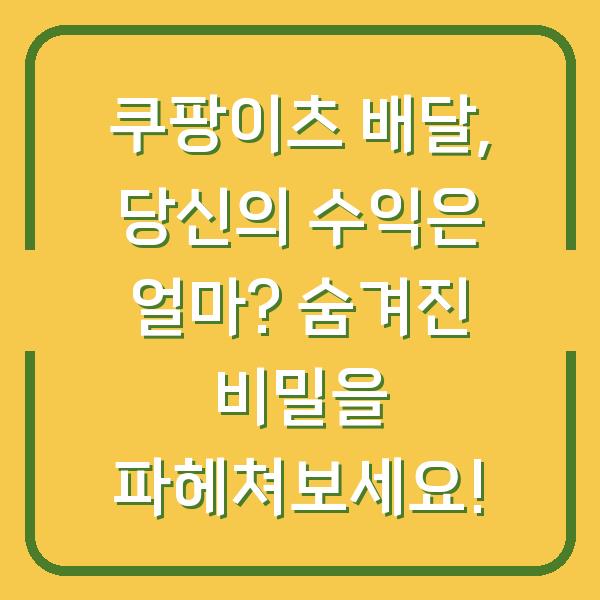엑셀을 사용하다 보면 문자가 숫자로 잘못 입력되거나, 데이터가 숫자처럼 보이지만 실제로는 문자열인 경우가 많습니다. 이러한 문제는 데이터 분석이나 계산을 할 때 큰 불편함을 초래할 수 있습니다.
이 글에서는 엑셀에서 문자를 숫자로 변환하는 다양한 방법을 알아보겠습니다. 여러분이 직면할 수 있는 여러 상황에 맞춰 쉽게 따라 할 수 있는 방법들을 소개할게요.

1. 엑셀에서 문자열을 숫자로 변환하는 가장 쉬운 방법은?
엑셀에서 문자열을 숫자로 변환하는 가장 간단한 방법 중 하나는 VALUE 함수를 사용하는 것입니다. 이 함수는 주어진 문자열을 숫자로 변환해주는 기능을 가지고 있습니다.
사용법도 간단해요. 예를 들어, A1 셀에 “123”이라는 문자열이 있다면, B1 셀에 =VALUE(A1)을 입력하면 숫자 123으로 변환됩니다.
이렇게 간단한 수식 하나로 문제를 해결할 수 있으니 정말 유용하죠.
| 셀 주소 | 문자열 | 수식 | 변환 결과 |
|---|---|---|---|
| A1 | “123” | =VALUE(A1) |
123 |
| A2 | “456” | =VALUE(A2) |
456 |
| A3 | “789” | =VALUE(A3) |
789 |
하지만 VALUE 함수는 문자열이 복잡할 경우, 예를 들어 불필요한 공백이나 특수 문자가 포함된 경우에는 변환이 실패할 수 있어요. 그럴 땐 다른 방법을 시도해 보세요.
2. 숫자에서 0을 빼서 문자열을 숫자로 변환하는 방법은?
엑셀에는 문자열을 숫자로 변환하는 또 다른 꿀팁이 있습니다. 그것은 바로 숫자에서 0을 빼는 방법이에요.
이 방법은 매우 간단하면서도 효과적입니다. 예를 들어, A1 셀에 “123”이라는 문자열이 있다면, B1 셀에 =A1-0을 입력하면 놀랍게도 이 문자열이 숫자로 변환됩니다.
이 방법은 특히 대량의 데이터를 다룰 때 유용하답니다. 간단한 수식으로 문자열을 숫자로 바꾸니, 데이터 정리에 큰 도움이 되죠.
| 셀 주소 | 문자열 | 수식 | 변환 결과 |
|---|---|---|---|
| A1 | “123” | =A1-0 |
123 |
| A2 | “456” | =A2-0 |
456 |
| A3 | “789” | =A3-0 |
789 |
이처럼 간단한 사칙연산을 활용하는 방법은 많은 엑셀 사용자들이 자주 활용하는 트릭 중 하나입니다. 저도 처음엔 믿기 힘들었는데, 정말 유용하더라고요!
3. 대량의 데이터를 변환할 때는 어떻게 해야 할까?
대량의 데이터를 다룰 때는 엑셀의 데이터 도구를 활용하는 것이 가장 효율적입니다. 특히, 텍스트 나누기 기능은 문자열을 숫자로 변환하는 데 매우 유용한 도구입니다.
이 방법은 대량의 데이터를 정리할 때 필요합니다. 데이터 탭에서 ‘텍스트 나누기’ 메뉴를 선택하고 적절한 설정을 통해 데이터를 나누면 됩니다.
예를 들어, 주소 데이터가 하나의 셀에 있는 경우, 구분 기호로 분리하여 여러 셀로 나눌 수 있어요.
| 작업 단계 | 설명 |
|---|---|
| 1단계 | 데이터 탭에서 ‘텍스트 나누기’ 선택 |
| 2단계 | 구분 기호로 분리됨 선택 |
| 3단계 | 구분 기호 설정 후 마침 버튼 클릭 |
| 4단계 | 각 데이터가 분리되어 셀에 자동으로 배치됨 |
이 방법을 사용하면 복잡한 문자열을 쉽게 정리할 수 있어요. 대량의 데이터를 다룰 때는 정말 유용하답니다.
4. 오류 검사를 통해 문자열을 숫자로 변환하는 방법은?
엑셀에서는 오류 표시 기능을 통해 문자열 형식의 숫자를 자동으로 인식할 수 있습니다. 셀의 왼쪽 상단 모서리에 녹색 삼각형이 있으면, 해당 셀을 클릭하면 오류 표시가 나타납니다.
이 기능을 통해 쉽게 문자열을 숫자로 변환할 수 있습니다.
- 오류 표시가 있는 셀을 선택하세요.
- 오류 표시를 클릭한 후, ‘숫자로 변환’ 옵션을 선택하세요.
| 오류 표시 | 설명 |
|---|---|
| 녹색 삼각형 | 문자가 포함된 숫자에 대해 표시됨 |
| 클릭 후 옵션 | ‘숫자로 변환’ 선택하여 손쉽게 변환 가능 |
이 방법은 사용자가 직관적으로 오류를 확인하고 쉽게 해결할 수 있도록 도와줍니다. 정말 편리하죠?
5. 매크로를 활용하여 문자열을 숫자로 변환하는 방법은?
엑셀에서 반복적인 작업을 자동화하고 싶다면 매크로를 사용하는 것이 좋습니다. 매크로는 반복적인 작업을 간편하게 처리해 주는 기능이죠. 데이터를 변환하는 매크로를 작성하면, 대량의 데이터를 처리하는 데 큰 도움이 될 수 있습니다.
매크로를 사용할 때는 데이터의 백업을 반드시 만들어야 합니다. 매크로 실행 중 오류가 발생할 경우 데이터를 복구하기 어려운 경우가 많기 때문이에요.
| 작업 단계 | 설명 |
|---|---|
| 1단계 | 매크로 기록 시작 |
| 2단계 | 문자열을 숫자로 변환하는 작업 수행 |
| 3단계 | 매크로 기록 종료 |
| 4단계 | 필요할 때마다 매크로 실행하여 변환 작업 수행 |
매크로를 잘 활용하면 엑셀에서의 작업 효율이 크게 향상될 수 있습니다.
마무리
지금까지 엑셀에서 문자를 숫자로 변환하는 여러 가지 방법을 살펴보았습니다. VALUE 함수부터 숫자에서 0을 빼는 방법, 텍스트 나누기, 오류 검사, 매크로까지 다양한 방법을 배웠죠. 이 방법들을 통해 여러분은 데이터를 보다 효율적으로 관리하고 분석할 수 있게 될 것입니다.
이제 여러분도 엑셀에서 문자를 숫자로 변환하는 데 더 이상 어려움을 겪지 않으실 거예요. 오늘부터 소개한 방법들을 활용해 보세요! 데이터 관리가 훨씬 수월해질 것입니다.